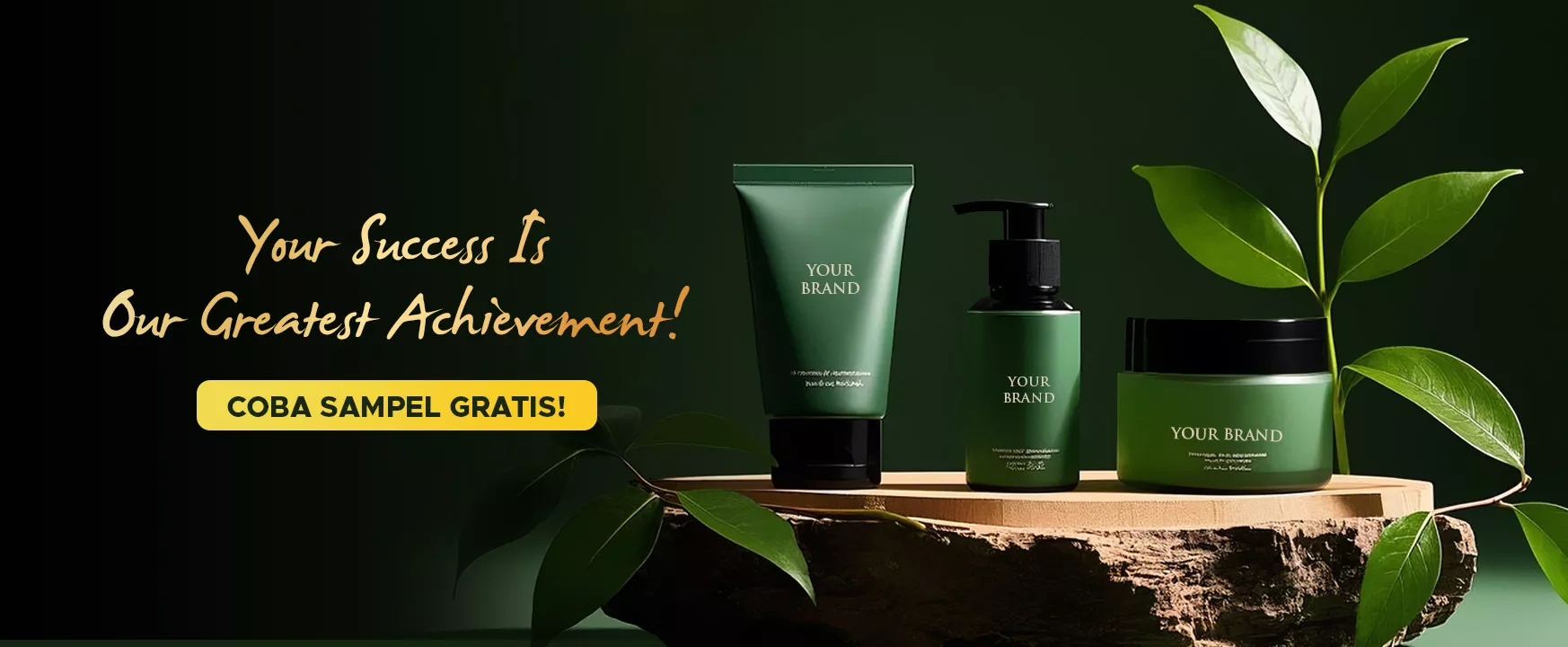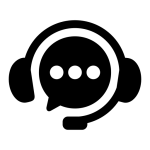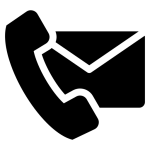7 Cara Memasang Facebook Pixel di Website, Dijamin Berhasil!
Dalam industri kosmetik yang super kompetitif ini, memahami perilaku calon pelanggan adalah kunci. Apalagi, kalau kamu memanfaatkan platform iklan, seperti Facebook Ads, maka wajib untuk paham bagaimana perilaku calon pelanggan bisnis kosmetikmu. Salah satu hal yang bisa kamu lakukan adalah dengan cara memasang Facebook Pixel di website.
Facebook Pixel adalah sebuah tools yang bisa dimanfaatkan untuk memaksimalkan promosi brand kosmetikmu. Bahkan, tools ini juga akan membantu melacak aktivitas pengunjung, membidik ulang orang yang sudah tertarik, hingga menyesuaikan iklan ke audiens yang benar-benar potensial.
Jadi, Facebook Pixel dapat membantu kamu untuk memaksimalkan konten iklan kosmetik yang sedang dijalankan bisa sampai pada target audiens. Lalu, bagaimana cara memasang Facebook Pixel di website agar hasilnya lebih optimal? Simak pembahasannya di sini!
Apa Facebook Pixel Itu?
Sebelum kamu mencari tahu cara memasang Facebook Pixel di website, kamu harus tahu dulu apa Facebook Pixel ini. Facebook Pixel merupakan tools atau alat analisis yang dapat mengukur efektivitas iklan yang kamu pasang. Caranya adalah dengan memahami perilaku orang-orang yang telah mengunjungi websitemu.
Facebook Pixel kemungkinan akan menjadi strategi periklanan untuk melihat mana yag paling memunginkan untuk berhasil dan mencapai tujuan dari bisnismu. Dengan begitu, kamu bisa memaksimalkan anggaran yang akan kamu keluarkan untuk biaya iklan di sosial media.
Tools ini mampu mengoptimalkan ads dan memastikan iklan tersebut ditampilkan pada audiens yang tepat. Facebook Pixel sangat bisa kamu gunakan untuk melakukan re-targeting pada orang-orang yang telah mengunjungi halaman tertentu atau kepada mereka yang telah mengambil tindakan saat mengunjungi websitemu.
Baca Juga: 6 Cara Menggunakan Strategi Upselling, Bantu Tingkatkan Penjualan
Contoh singkatnya adalah, jika ada seseorang mengunjungi websitemu, dan melakukan tindakan seperti membeli sesuatu. Facebook Pixel akan melaporkan tindakan ini kepadamu sebagai pemilik.
Dengan begitu, kamu akan tahu kapan pelanggan melakukan tindakan setelah melihat iklan Facebook yang telah kamu pasang. Kamu juga bisa menjangkau kembali pelanggan ini dengan menggunakan Custom Audience.
Penjelasan yang lebih singkatnya adalah Facebook Pixel akan membantu agar kamu lebih memahami efek dari iklan yang kamu pasang. Caranya dengan melihat dan memahami apa yang dilakukan orang-orang setelah mereka melihat iklan tersebut.
Jadi, dengan Facebook Pixel kamu bisa lebih luas menjangkau orang-orang yang memungkinkan untuk mengambil tindakan nyata, seperti membeli produk kosmetik yang kamu jual.
Lantas bagaimana cara memasang Facebook Pixel di Website bisnismu? Baca terus artikelnya sampai habis, ya!


Cara Memasang Facebook Pixel di Website
Nah, setelah kamu paham apa yang dimaksud dengan Facebook Pixel, kamu tentunya penasaran bagaimana menggunakan tools ini. Kamu juga ingin tahu bagaimana Facebook Pixel bisa kamu pasang pasa website resmi brand kosmetik milikmu.
Berikut penjelasan mengenai cara memasang Facebook Pixel di website kosmetikmu. Yuk, simak dengan cermat penjelasannya!
Melakukan Login di Facebook
Cara memasang Facebook Pixel di website yang pertama adalah dengan melakukan login pada akun Facebook. Kamu bisa login melalui https://www.facebook.com/ kemudian memasukan email dan juga password yang sudah di daftarkan,
Sebisa mungkin kamu menggunakan akun Facebook resmi dari brand atau perusahaan, sehingga kamu bisa membedakan akun bisnis dan akun pribadimu.
Akses Facebook Ads Manager
Nah, setelah melakukan login pada akun facebook, kamu bisa langsung mengakses Facebook Ads Manager. Kamu dapat langsung mengunjungi link berikut ini agar bisa langsung mengakses Facebook Ass Manager https://www.facebook.com/events_manager/pixel .
Hubungan Sumber Data
Jika kamu sudah melakukan dua step sebelumnya, saat ini kamu bisa memilih menu Sumber Data dan klik Hubungkan Sumber Data tersebut. Nah, pada step Hubungkan Sumber Data, ada beberapa pilihan.
- Kamu harus memilih platform media apa yang akan kamu gunakan untuk promosi dan berinteraksi dengan konsumen. Platform tersebut ada web, aplikasi, dan offline. Nah, karena kamu ingin menghubungkan Facebook Pixel dengan WordPress, maka kamu bisa langsung klik “Web”, kemudian klik “Mulai”.
- Kamu bisa memilih metode koneksinya. Kamu bisa langsung meng-klik “Facebook Pixel”, kemudian klik “Terhubung”.
- Selanjutnya, kamu bisa menambahkan detail dari “nama pixel” dan “nama domain”. Kemudian klik “Lanjutkan”.
- Kamu harus memilih cara instalasi kode pixel. Silahkan memilih “Menambahkan kode piksel ke situs web secara manual” dengan klik “Instal kode secara manual”.
- Nah, pada step ini, kamu akan mendapatkan kode yang bisa kamu gunakan untuk menghubungkan Facebook Pixel dengan website.


Lakukan Instal Plugin di WordPress
Saat ini, kamu bisa tinggalkan sementara halaman Facebook Ads Manager tersebut, kemudian beralih akun ke WordPres.
- Terlebih dulu kamu harus login pada akun WordPress dengan mengakses namadomain/wp-admin di web browser. Kemudian kamu bisa memasukkan username dan password yang kamu miliki.
- Silahkan pilih menu “Plugin” dan kemudian klik “Add New”. Kamu harus menuliskan “Insert Headers and Footers” di kolom pencarian dan klik “Instal Now” untuk menginstal plugin.
- Lanjutkan dengan meng-klik “Activate” untuk mengaktifkan plugin.
Setelah plugin telah diaktifkan, kamu bisa melanjutkan pada step berikutnya.
Lakukan Copy & Paste Kode Dasar di WordPress
Saat ini kamu telah menginstal plugin, maka langkah selanjutnya adalah melakukan setting pada plugin. Ikuti step-step berikut ini:
- Pilih menu “Setting” kemudian klik “Insert Headers and Footers”. Pada menu ini, kamu bisa lihat kolom “Scripts in Header” dan silahkan melakukan copy kode dasar Facebook Pixel yang sempat kamu tinggalkan pada halaman Facebook Ads Manager sebelumnya.
- Lanjutkan dengan melakukan paste ke dalam kolom “Scripts in Header”, dan kamu bisa scroll ke bawah dan klik “Save”.
Meng-Install Facebook Pixel Helper
Nah, pada tahapan ini kamu sudah selesai dengan meng-copy & paste kode dasar di WordPress. Jika semua itu sudah sesuai, silahkan untuk menginstall Facebook Pixel helper pada ekstensi Google Chrome milikmu.
Ekstensi ini kamu gunakan untuk mengecek apakah Facebook Pixel sudah berhasil diinstall di WordPress atau belum. Kamu bisa mengaksesnya melalui Facebook Pixel Helper ini.
Pemasangan Facebook Pixel di WordPress Telah Berhasil
Pada step ini, kamu bisa melakukan cek apakah Facebook Pixel di WordPress sudah berhasil atau tidak. Caranya dengan akses domain yang telah kamu tambahkan tadi.
Jika ekstensi Facebook Pixel Helper muncul ucapan “Hello World!” Berarti, Facebook Pixel di WordPress telah berhasil kamu lakukan.
Yuk, Miliki Produk Kosmetik Brand Sendiri Bersama Mash Moshem Indonesia!
Sekarang, kamu sudah tahu soal cara memasang Facebook Pixel di website, kan? Untuk itu, saatnya kamu mempraktikkan pada bisnis sendiri. Tapi, kalau ternyata kamu masih belum punya brand dan bingung mau bisnis apa, kosmetik bisa menjadi pilihan. Alasannya karena kosmetik menjadi barang yang dibutuhkan oleh semua orang, baik perempuan maupun laki-laki dan remaja maupun dewasa.
Jadi, permintaannya akan terus meningkat setiap tahunnya. Peluang mendapatkan keuntungan juga semakin besar. Jadi, buat kamu yang tertarik, bisa bermitra dengan jasa maklon Mash Moshem Indonesia. Pasalnya, kamu tidak perlu memiliki fasilitas produksi sendiri untuk menciptakan kosmetik. Semua proses produksi sampai pengemasan akan dilakukan oleh tim ahli Mash Moshem Indonesia.
Menariknya lagi, kamu juga akan dibimbing oleh tim ahli Mash Moshem Indonesia mulai dari konsep, penentuan formulasi, desain kemasan, produksi massal, pengemasan, hingga penyusunan strategi pemasaran yang tepat. Tak heran, jika peluang untuk viral dan brand kosmetikmu mudah dikenal semakin besar. Jadi, langsung hubungi kami dengan klik banner di bawah ini!